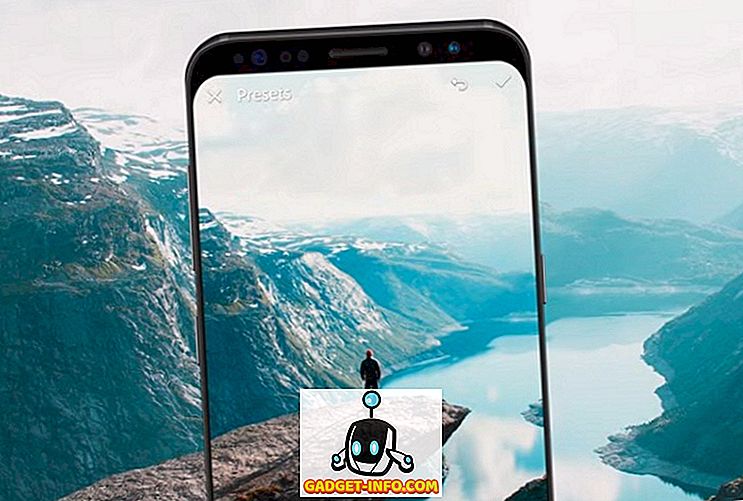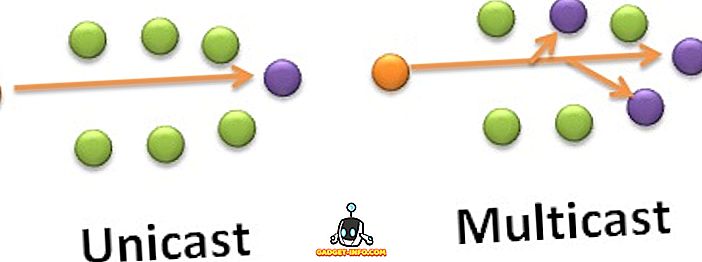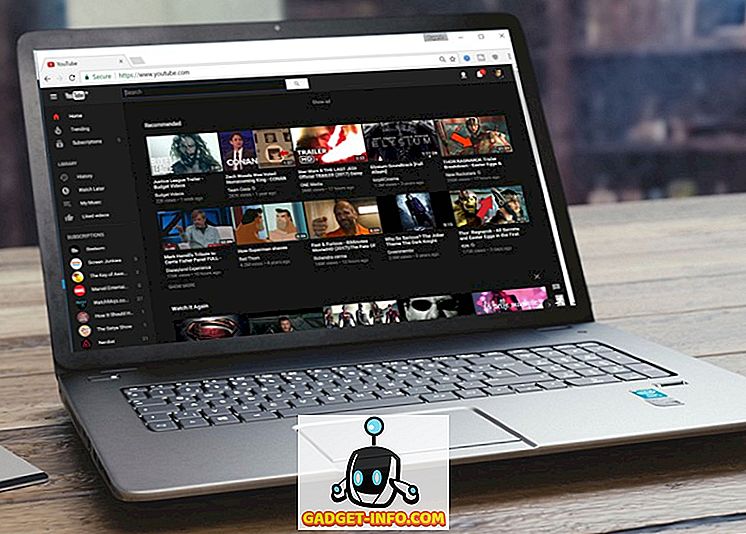Con el futuro de Windows 10 Mobile en ruinas, Microsoft ahora se está comprometiendo completamente con la visión del soporte multiplataforma con las plataformas móviles populares. Está adoptando un enfoque más pragmático para brindarle una experiencia de Windows satisfactoria en Android y en el propio iOS, que se espera que juegue a su favor en un futuro próximo.
Recientemente ha debutado su propio Microsoft Launcher en Android y el navegador Edge en vista previa tanto en Android como en iOS. Esta última integra algunas de las características más destacadas del navegador Edge para dispositivos móviles, con una nueva característica llamada "Continuar en la PC" que se destaca. Le permite compartir el sitio web abierto en su navegador móvil a su PC con Windows 10 de manera instantánea, algo que será útil si usted es un usuario habitual de Microsoft Edge. Por lo tanto, estos son los pasos que debe seguir para configurar esta función y cambiar entre dispositivos con solo tocar un botón.
Nota : probé Microsoft Edge Preview en mi Xiaomi Redmi Note 3 con Android 6.0, pero debería funcionar sin problemas con dispositivos con Android 4.4 y superiores. Además, esta función solo funcionará si está ejecutando la Actualización de creadores de Windows 10 Fall (o una compilación de Insider actualizada).
Enlace de su teléfono Android a Windows 10 PC
El proceso de compartir páginas web con su PC con Windows 10 comienza con la página de Configuración, donde vinculará su dispositivo Android al sistema. Luego, procederemos hacia el proceso de instalación de la aplicación en el teléfono inteligente.
- En su PC con Windows 10, solo diríjase a Configuración-> Teléfono .

- Aquí, notarás la opción de "Agregar un teléfono" . Al hacer clic en el mismo, se abrirá un cuadro de diálogo que exige su número de teléfono, para que pueda reenviarle el enlace a la aplicación requerida para habilitar el uso compartido de la web desde cualquier navegador.

- El cuadro de diálogo emergente le pedirá que seleccione el código de área de su país e ingrese el número de teléfono del dispositivo que desea vincular con su PC con Windows 10. Una vez que haya ingresado todos los detalles requeridos, presione enviar y recibirá un mensaje de confirmación que dice "Texto enviado. ¡Revisa tu teléfono!"

- Puede cerrar esta ventana de diálogo para ver que el nombre de su teléfono ya apareció en el menú Teléfono. Esto significa que el proceso de configuración desde el punto de vista de la PC ha finalizado.

- Cambie su enfoque a su teléfono Android para continuar el proceso. Abra el enlace en el mensaje de texto e instale Microsoft Apps desde Google Play Store.

- Si bien esta aplicación no entrará en juego para compartirla a través del navegador Edge en Android, le permitirá compartir la página web abierta en cualquier otro navegador de su teléfono inteligente. Solo tiene que elegir la opción "Continuar en la PC" del menú para compartir y seguir los mismos pasos que en el apartado.

Compartir página web de Microsoft Edge Preview en Android para PC con Windows 10
Ahora que ha completado el tedioso proceso de configuración, comencemos a compartir algunas páginas web desde Microsoft Edge a su PC con Windows 10. Puede seguir adelante si ya instaló Edge Preview y completó los pasos mencionados anteriormente.
- Instale y abra Microsoft Edge en su dispositivo Android y navegue a la página web que desea enviar a la PC con Windows 10 que acaba de vincular. Puede vincular fácilmente más de una PC con Windows 10 a su dispositivo móvil mediante el proceso descrito anteriormente.

- Ahora notará que la barra de menú en la parte inferior incluye un nuevo icono (un teléfono inteligente con una flecha hacia afuera) en el centro. Este es el botón Continuar en la PC que mostrará un cuadro de diálogo con las dos opciones para compartir, es decir, Continuar ahora o Continuar más tarde.

- Ahora, puede tocar el nombre de su dispositivo en la lista para abrir inmediatamente la página web en el navegador Edge en su PC con Windows 10. Usted será intimidado sobre la finalización de esta acción en ese momento, a través de una notificación de brindis, y la página web se abrirá en su PC.

- Sin embargo, si elige abrir la página web en una etapa posterior, toque la opción "Continuar más tarde" y el enlace a esta página se enviará al Centro de actividades en su PC con Windows 10. También mostrará una notificación en su PC con Windows 10, que al hacer clic abrirá la página web que se compartió a través de Microsoft Edge.

Continuar en la PC: la mejor manera de compartir enlaces de Android a PC con Windows 10
Antes del lanzamiento de una herramienta nativa por parte de Microsoft, habría requerido la instalación de aplicaciones de terceros en su teléfono inteligente y PC con Windows 10 para intercambiar enlaces. El lanzamiento de "Continue on PC" junto con el navegador Microsoft Edge en Android, sin embargo, simplifica todo el proceso hasta cierto punto. Ahora puede conectar sus teléfonos inteligentes, con Android o iOS, a todos sus equipos de escritorio con Windows 10, computadoras portátiles o incluso tabletas.
Con la desaparición de sus esfuerzos móviles, el gigante de Redmond ahora se está enfocando en convertir cualquier dispositivo para proporcionar una experiencia intensiva de Windows. Puede acoplar Microsoft Edge con el Microsoft Launcher en Android para seguir usando la funcionalidad "Continuar en la PC", que está disponible para la mayoría de las funcionalidades en todo el dispositivo. Simplificará la sincronización e intercambio de datos entre su teléfono inteligente Android y su PC con Windows 10.